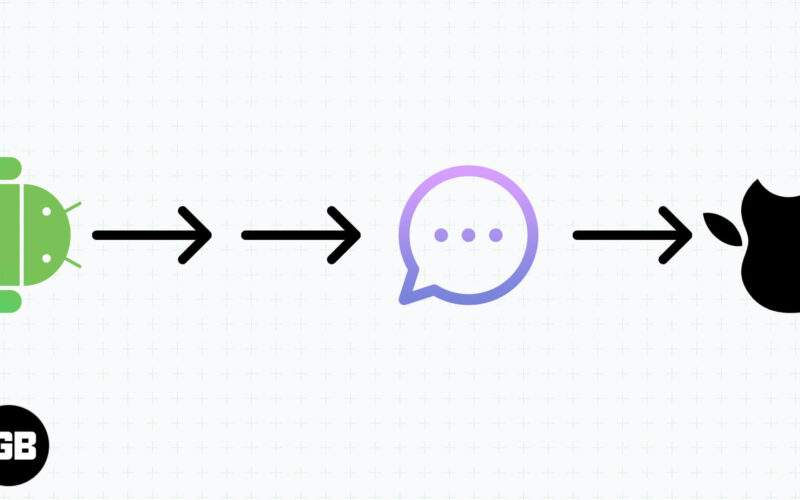
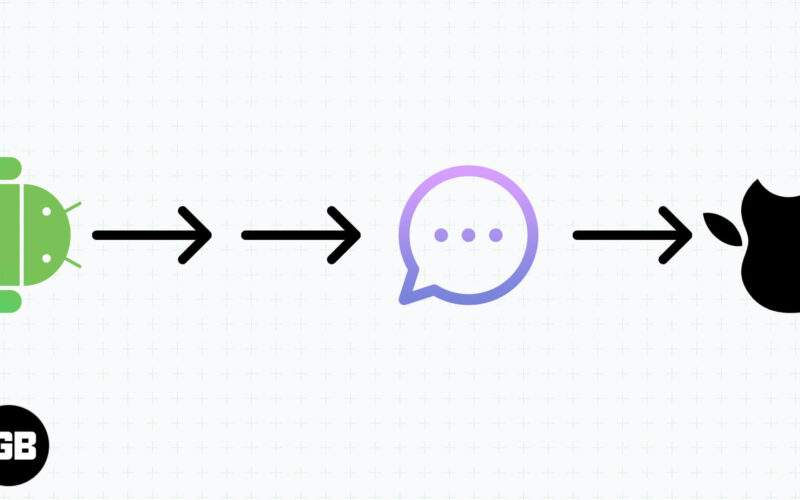
Dalam interaksi baru -baru ini, Tim Cook berkongsi bahawa iPhone mempunyai 50% pembeli baru. Ini bermakna satu daripada dua pembeli iPhone beralih dari Android. Jika anda adalah salah seorang daripada mereka, anda mungkin memikirkan bagaimana anda boleh memindahkan mesej teks dari Android ke iPhone anda. Jangan risau! Saya mendapat punggung anda.
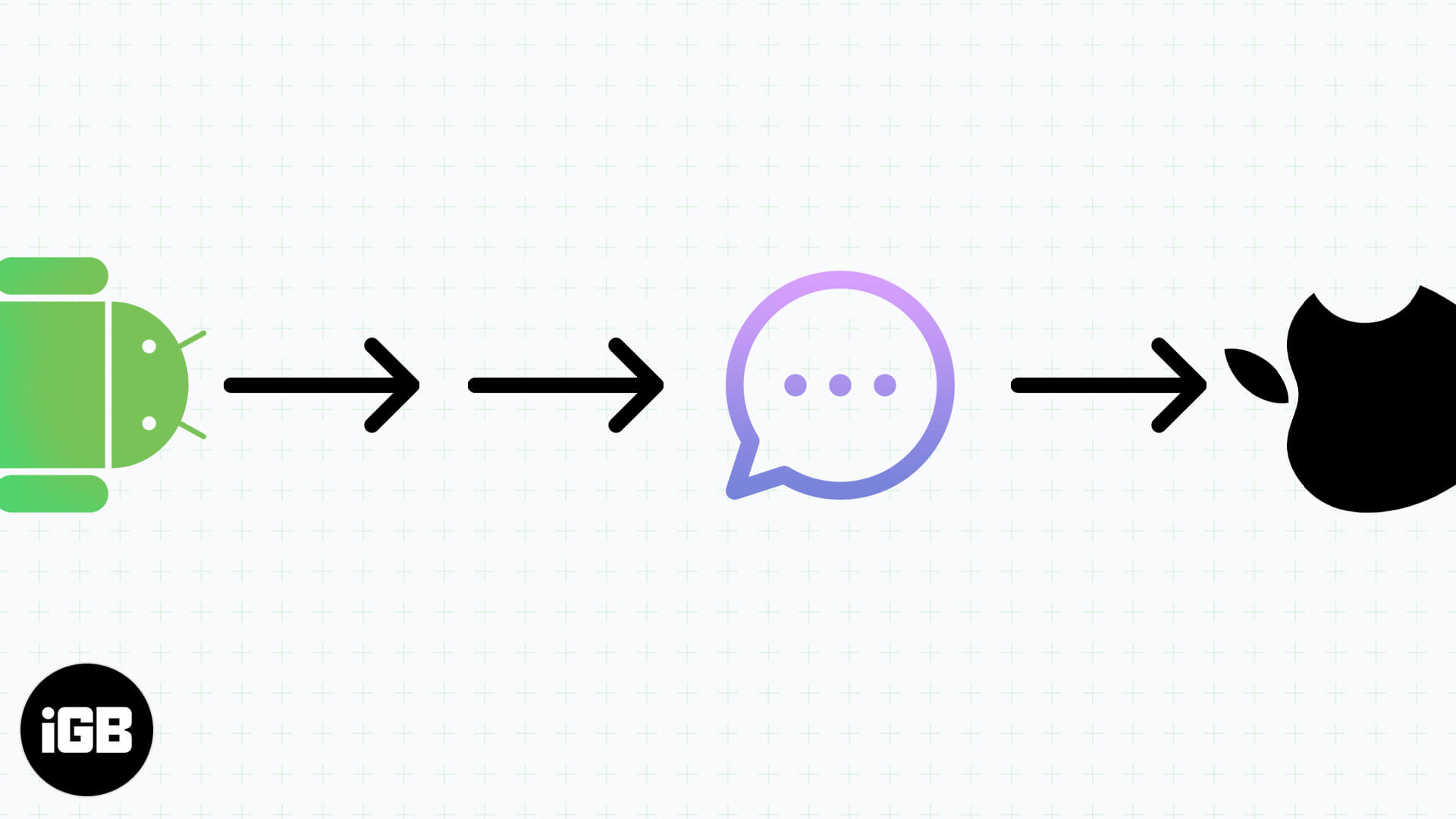
Untuk membantu anda dalam proses peralihan, saya menyenaraikan 4 cara untuk memindahkan teks anda dari Android ke iPhone. Mari kita lihat.
Cara memindahkan teks anda dari Android ke iPhone menggunakan Aplikasi Pindah ke iOS
- Pastikan anda mempunyai aplikasi ‘Pindah ke iOS’ pada peranti Android anda. Jika tidak, Muat turun dari sini.
- Apabila memulakan iPhone anda, anda akan diminta untuk memindahkan data selepas menyambung ke rangkaian WiFi. Pilih ‘Pindahkan Data dari Android.’
- Skrin berikut akan memaparkan kod enam atau sepuluh digit pada skrin iPhone anda.
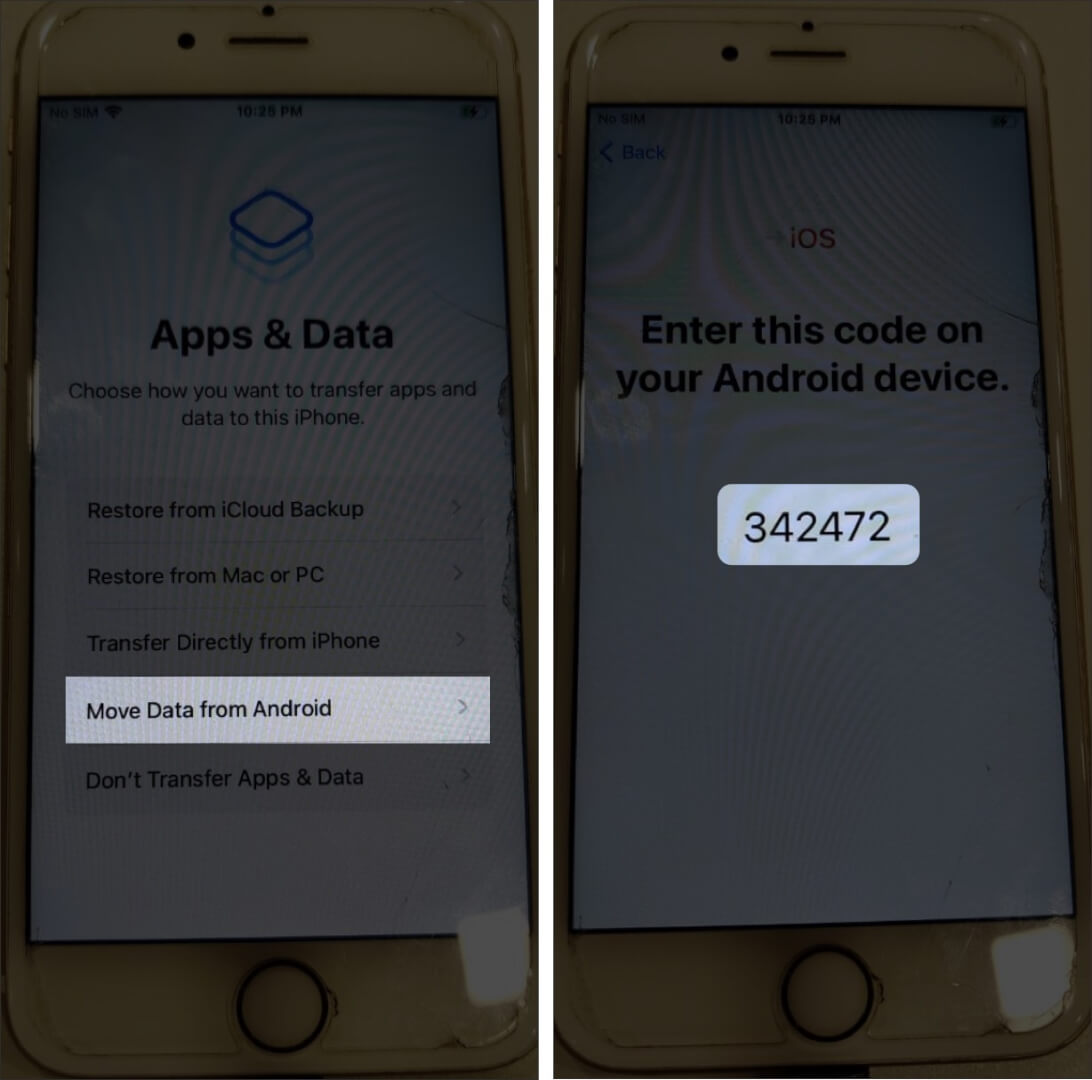
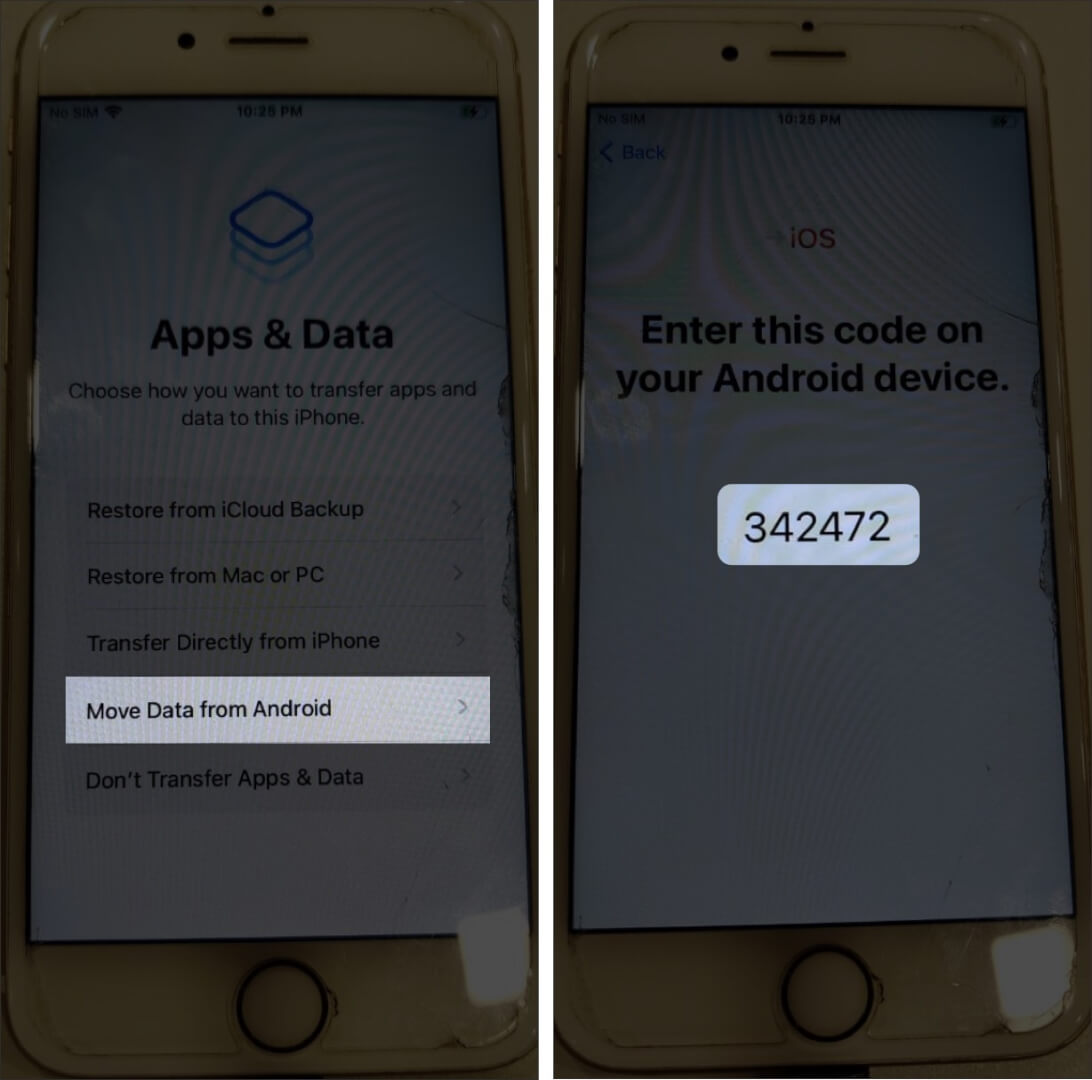
- Buka aplikasi ‘Pindah ke iOS’ pada peranti Android anda. Bergerak lebih jauh, masukkan kod apabila diminta.
- Selepas pengesahan, anda akan diarahkan ke tetingkap pemindahan. Di sini, anda akan dapati senarai perkara yang boleh dipindahkan. Pilih mesej dan ketik Teruskan/Seterusnya.
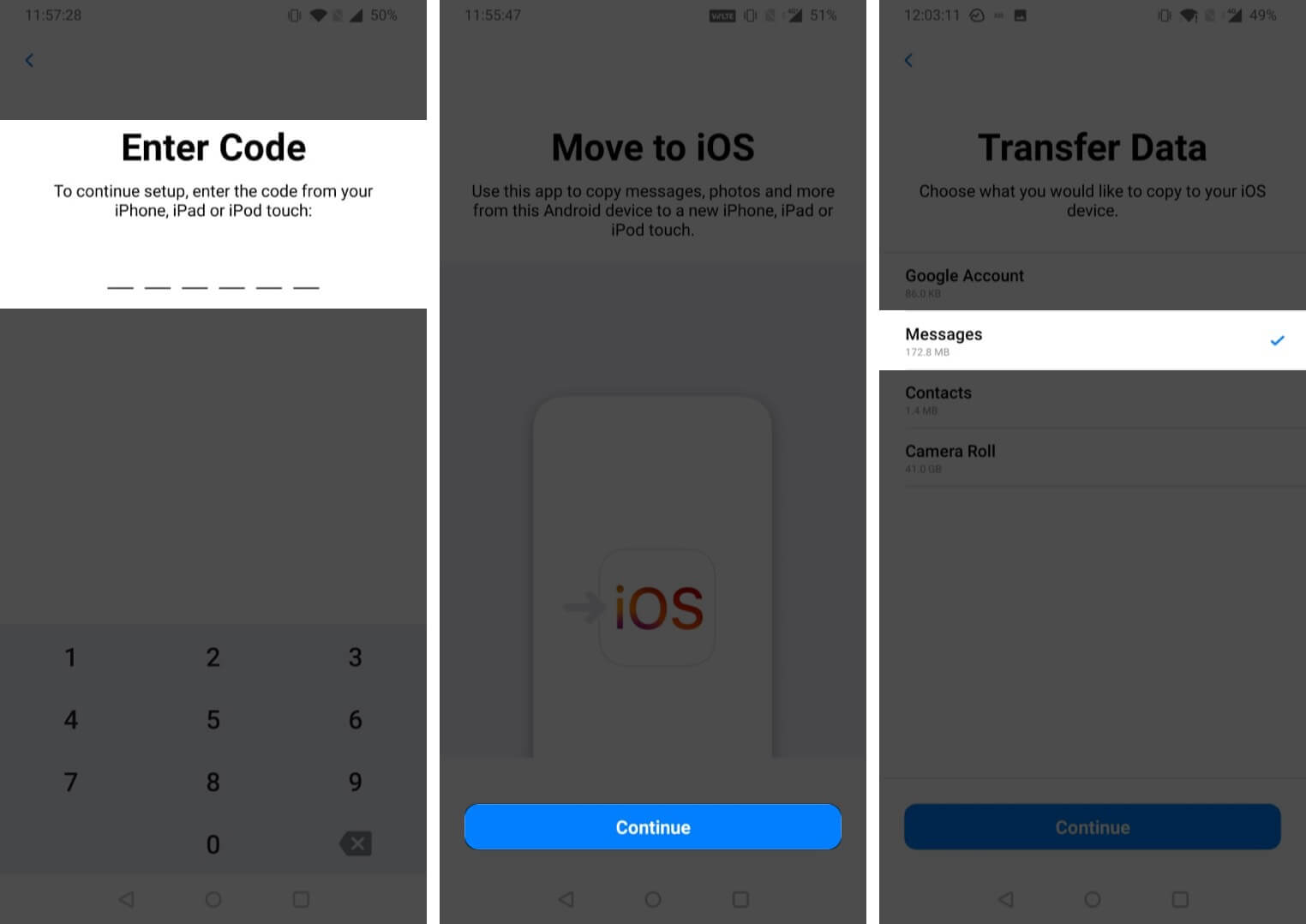
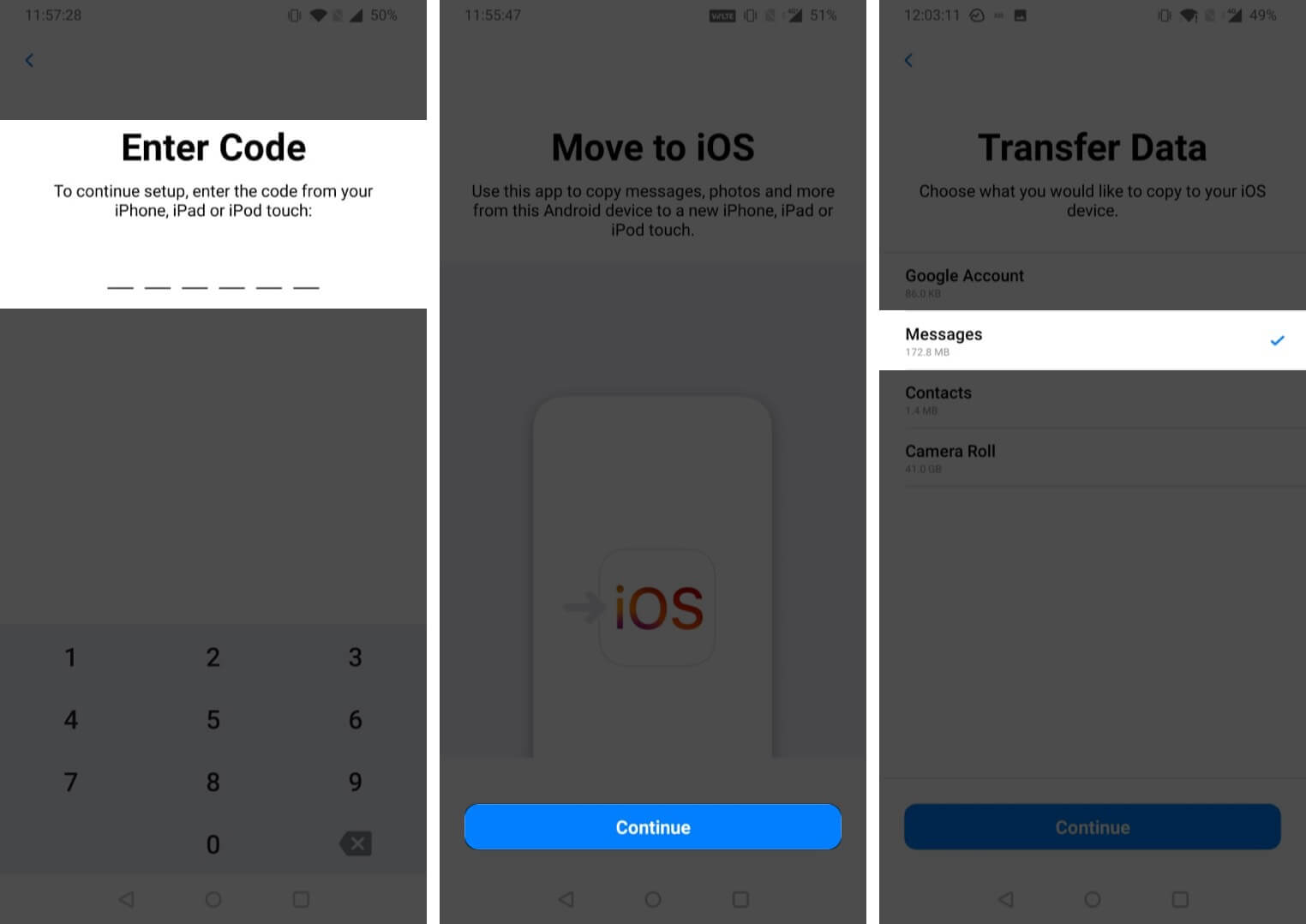
Catatan:
- Pastikan peranti Android dan iPhone anda bersebelahan.
- Pemindahan akan mengambil sedikit masa, bergantung kepada kelajuan internet anda dan saiz fail. Anda akan diberitahu sebaik sahaja selesai.
Pindahkan mesej teks dari Android ke iPhone menggunakan Mobiletrans
- Muat turun dan pasang mobiletrans pada anda Tingkap atau macOS peranti.
- Setelah dipasang, lancarkan aplikasi desktop dan pilih ‘Pemindahan Telefon.’
- Sekarang sambungkan Android dan iPhone anda menggunakan kabel USB/Lightning. Ingat, kerana anda memindahkan data dari Android ke iPhone, simpan bekas sebagai sumber dan yang terakhir sebagai destinasi.
- Pilih data yang ingin anda pindahkan. Dalam senario ini, kami akan memilih mesej sahaja.
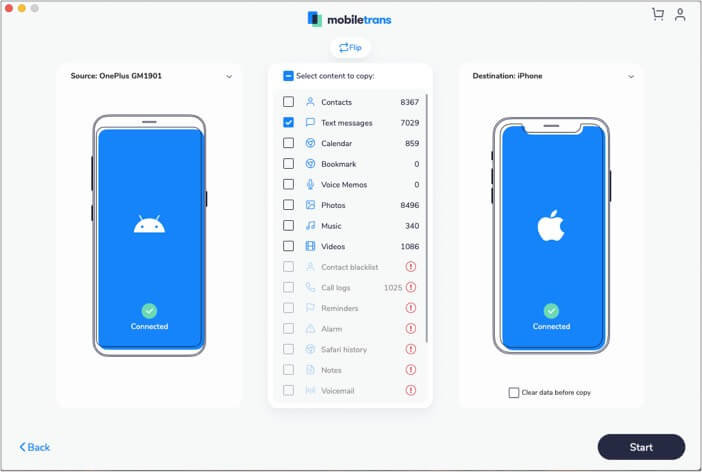
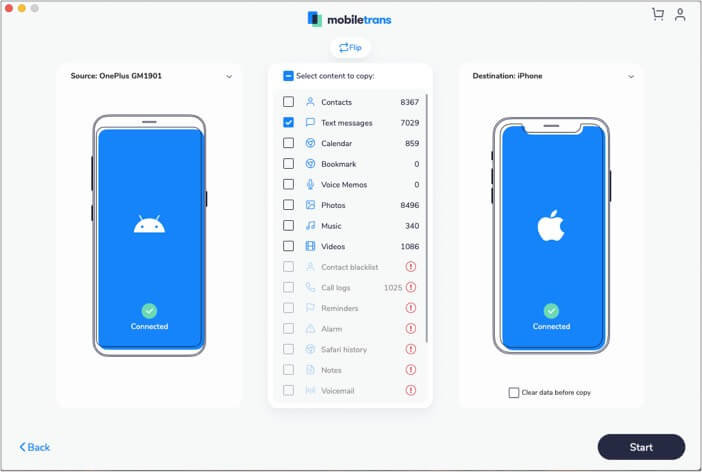
- Klik pada Mula Setelah Selesai. Jika anda ingin memadamkan data iPhone sedia ada sebelum menyalin mesej ini, pilih ‘Data Jelas Sebelum Salin’ di bawah imej peranti skrin.
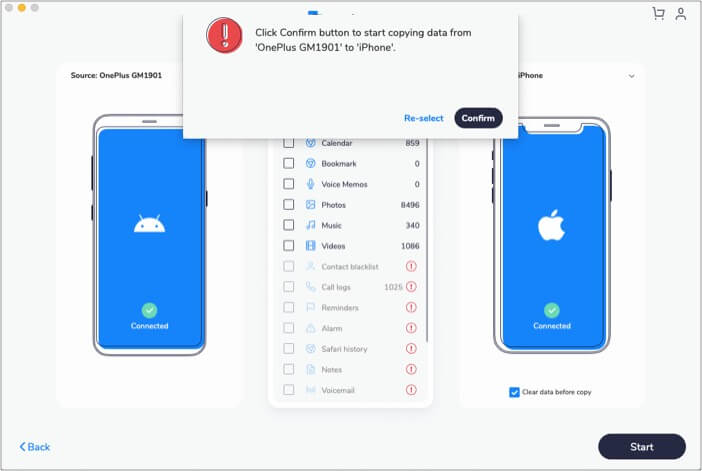
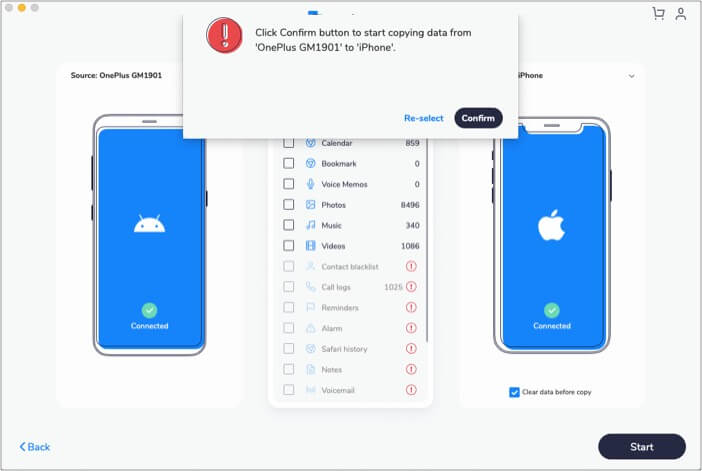
Anda mempunyai aplikasi desktop lain selain daripada mobiletrans, termasuk DroidTrans, BackupTrans, dan lain -lain. Walau bagaimanapun, Mobiletrans mempunyai senarai pengguna yang besar yang mempercayai fungsinya. Adakah anda tahu mengapa?
Mengapa menggunakan Mobiletrans dan bukannya yang lain?
- Beberapa manfaat utama menggunakan mobiletrans adalah;
- Pindahkan lebih daripada 15 jenis data.
- Pemindahan WhatsApp.
- Sandaran data dan pemulihan data.
- Mudah digunakan antara muka.
- Tukar Single Klik antara Sumber dan Peranti Destinasi.
Juga, baca semakan mendalam kami mengenai Mobiletrans.
Jika anda tidak mahu menggunakan dua cara yang disebutkan di atas, anda mempunyai pilihan untuk memindahkan mesej secara wayarles menggunakan aplikasi pihak ketiga, ‘Hantar mana-mana sahaja.’ Anda boleh memasangnya dari Main kedai dan App Store.
Pindahkan mesej secara wayarles menggunakan aplikasi pihak ketiga
- Pelancaran Hantar mana -mana sahaja di telefon pintar Android anda.
Nota – Permit untuk mengakses fail anda. - Sekarang pilih pilihan hantar.
- Dalam tetingkap berikut, pilih fail yang anda ingin pindahkan dan ketik Hantar.
- Ini akan menghasilkan kod pada peranti anda.
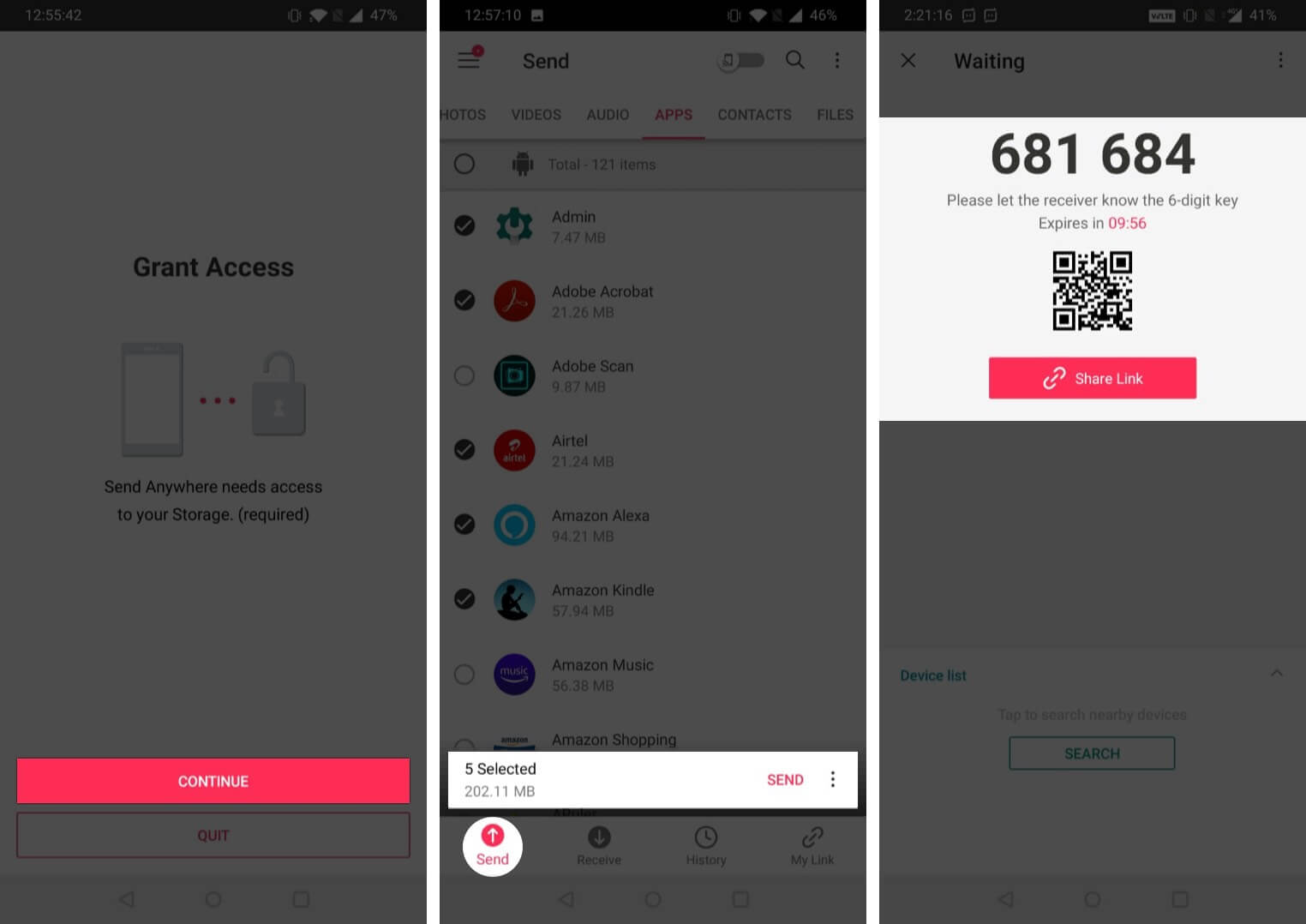
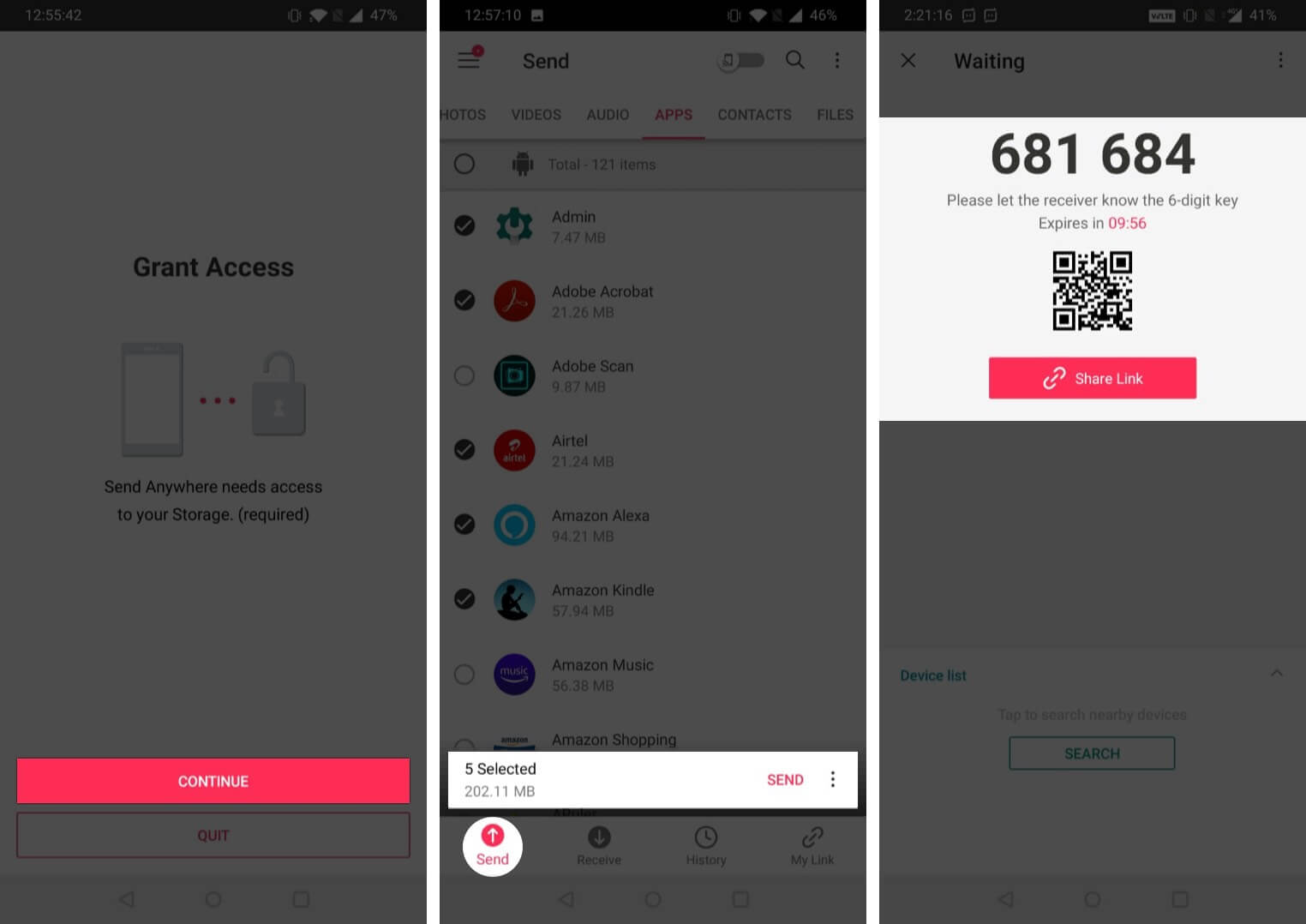
- Sekarang, buka apl Hantar Anywary pada iPhone anda, pilih terima, dan masukkan kod enam angka yang sama.
- Setelah dimasukkan, ketik butang terima untuk memulakan pemindahan.


Mengeksport mesej teks dari Android ke iPhone
Tidak ada langkah di atas yang membantu anda memindahkan mesej? Anda boleh mengeksport mesej teks menggunakan aplikasi pihak ketiga yang terdapat di kedai Play. Beberapa aplikasi yang dapat memenuhi tujuan anda termasuk Sandaran & pulih SMS, Sandaran mudahdll.
Walau bagaimanapun, tidak ada aplikasi khusus untuk mengimport SMS pada iPhone. Oleh itu, sebaik sahaja anda selesai dengan mengeksport mesej, anda boleh menyimpan fail CSV, PDF, dan XML pada iPhone anda. Ini dapat dilihat pada bila -bila masa pada masa akan datang menggunakan aplikasi seperti CSV.
Pindahkan mesej teks dari Android ke iPhone dengan mudah!
Saya menjumpai orang yang berhasrat untuk beralih ke iPhone tetapi prihatin terhadap data peranti Android mereka. Saya harap langkah -langkah ini membantu anda melangkah keluar dari zon gelap dan menjadi pengguna iPhone yang bangga dengan data anda.
Kaedah mana yang anda gunakan untuk pemindahan? Kongsi jawapan anda dalam komen di bawah.
Soalan Lazim
Saya takut aplikasi itu hanya boleh digunakan dengan iPhone baru atau yang telah ditetapkan semula. Jika anda ingin membuat pemindahan menggunakan aplikasi pada iPhone lama anda, anda perlu menetapkan semula peranti anda terlebih dahulu.
Mesej yang dipindahkan anda akan disimpan dalam aplikasi mesej iPhone. Selain itu, anda juga boleh mengaksesnya di akaun iCloud anda.
Baca lebih lanjut:
- iPhone tidak menghantar mesej gambar? 8 cara untuk memperbaikinya
- iPhone tidak menerima teks dari Android? 9 Pembetulan yang mungkin
- Cara memindahkan data dari android ke iPhone dengan selamat dan selamat
- Cara memindahkan kenalan dari Android ke iPhone
